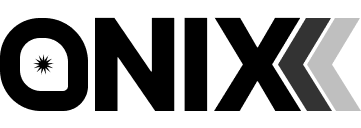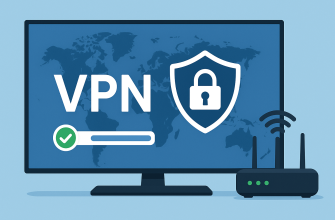Как включить VPN на Windows 10 и 11 — подробная инструкция
как включить впн на виндовс 10 — один из частых запросов среди пользователей, которые хотят защитить свои данные и повысить стабильность соединения.
Активация VPN возможна встроенными средствами Windows или с помощью специализированного приложения, например ONIX VPN, работающего на протоколе VLESS.
Варианты включения VPN
Windows 10 и 11 поддерживают два метода:
- Подключение через системные настройки.
- Использование внешнего клиента.
Оба варианта безопасны, но различаются по гибкости и производительности.
Включение встроенного VPN Windows
- Откройте Параметры → Сеть и Интернет → VPN.
- Нажмите Добавить VPN-подключение.
- Укажите имя соединения — ONIX VPN.
- Введите адрес сервера и ваши учётные данные.
- Нажмите Подключиться.
Система создаст зашифрованный туннель и активирует шифрование трафика.
Включение через ONIX VPN
Приложение ONIX VPN оптимизировано для Windows 10 и 11.
Оно автоматически выбирает протокол и сервер с минимальной задержкой.
- Установите ONIX VPN с официального сайта.
- Авторизуйтесь.
- Выберите сервер.
- Нажмите Подключить.
Приложение использует VLESS — современный протокол с улучшенной маршрутизацией и стабильностью.
Проверка подключения
После активации VPN можно проверить IP-адрес через любой онлайн-сервис.
Также рекомендуется запустить tracert в командной строке — маршруты изменятся, если VPN работает корректно.
Рекомендации по использованию
- При первом запуске выберите автоматический сервер.
- Для стабильной работы обновляйте приложение.
- Не используйте сторонние DNS при активном туннеле.
Заключение
Включить VPN на Windows 10 и 11 просто.
С помощью ONIX VPN вы получите защищённый туннель, высокую скорость и автоматический выбор сервера.
Попробуйте ONIX VPN бесплатно 14 дней и убедитесь в его производительности.
Читайте также: